Gerelateerd - Belangrijke bureaubladpictogrammen
Gerelateerd - Bureaubladpictogrammen ( groter of kleiner maken )
Gerelateerd - Configuratiescherm
Gerelateerd - Snelkoppeling
Gerelateerd - Snelkoppeling van internetwebsite op bureaublad
Alle bureaublad-pictogrammen gelijktijdig groter of kleiner maken :
Het groter of kleiner maken van alle bureaublad-pictogrammen in 1 keer, is erg eenvoudig.
Dit kunt U alsvolgt doen:
1. Houdt de linker Ctrl-toets ingedrukt op het toetsenbord.
2. Terwijl U de Ctrl-toets ingedrukt houdt; draai nu aan het wieltje van uw muis voor het kleiner of groter
maken van alle bureaublad-pictogrammen.
Zo eenvoudig is het...
Bureaublad pictogrammen automatisch schikken uitschakelen :
U kunt het Automatisch schikken van bureaublad pictogramman alsvolgt uischakelen:
1. Beweeg de muis-aanwijzer naar een lege plek op uw bureaublad.
2. Klik op uw rechter-muisknop
3. Kies uit het menu: Beeld
4. Zet het vinkje UIT bij het onderdeel: Pictogrammen Automatisch schikken
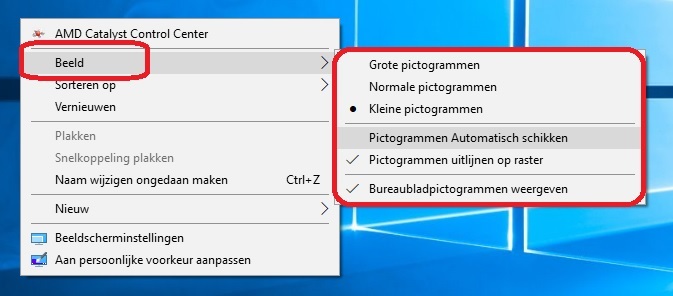
Via het bovenstaande menu kunt U de pictogrammen op uw bureaublad ook (tijdelijk)
verbergen en weer zichtbaar maken of de pictogrammen groter of kleiner maken.
Bureaublad pictogrammen herschikken zich steeds, na elke (her)start van Windows :
Uit de praktijk :
Probleem :
U heeft er NOOIT last van gehad en opeens is het probleem daar:
Al uw bureaublad pictogrammen hebben zich herschikt en staan allemaal aan
de linker kant. U verplaatst de pictogrammen naar uw wens, U sluit de computer af
en het probleem is er weer: Alle bureaubladpictogrammen hebben zich opnieuw
herschikt en staan allemaal weer aan de linker kant.
U heeft zelf niets aan de instellingen van Windows 10 gewijzigd.
Wat U ook probeert te wijzigen aan de instellingen in Windows 10, het maakt allemaal niet uit in
Windows 10; elke keer wanneer U Windows 10 (her)start, staan alle pictogrammen weer geherschikt
aan de linker zijde op uw bureaublad. Het heeft geen enkele zin meer, om de pictogrammen nog
te verplaatsen daar waar U ze graag wilt hebben op uw bureaublad.
Oorzaak :
Het laatst geïnstalleerde computerprogramma op de computer was de boosdoener
en de oorzaak van alle problemen met het continu herschikken van de pictogrammen op het bureaublad.
na elke nieuwe (her)start van Windows 10.
Oplossing :
De oplossing is dus het verwijderen van het laatst geïnstalleerde computerprogramma op de computer.
Dit kunt U alsvolgt doen:
1. Links onder op uw bureaublad, op de Taakbalk ziet U de Windows 10 Start-knop
2. Rechts van de Windows 10 Start-knop ziet U een Vergrootglas ( = Zoeken in windows )
3. Klik met de linker-muisknop op het Vergrootglas en typ in: config of configuratiescherm.
4. Klik bovenaan in het menu op de App: Configuratiescherm
5. Het Configuratiescherm opent zich.
6. Klik in het Configuratiescherm aan: Programma's en onderdelen
of klik bij het onderdeel: Programma's aan: Een programma verwijderen
7. U ziet nu een lijst met alle geïnstalleerde programma's
8. Klik in de 3 de kolom bovenaan op het woord: Geïnstalleerd
9. Alle programma's worden gesorteerd op de datum van installatie.
10. Kijk goed naar het programma dat het allerlaatst ( meest recent ) is geïnstalleerd.
11. Denk goed na, of het probleem begonnen is, na installatie van dit programma op de computer.
12. Is dit het geval, klik dan met de rechter-muisknop op dit programma en kies: Verwijderen
13. Verwijder dit programma tijdelijk van uw computer.
13. Verplaats een aantal pictogrammen op uw bureaublad.
14. Herstart de computer en controleer of het probleem nu over is.
15. In onze situatie was dit wel het geval. De bureaubladpictogrammen bleven staan waar ze stonden en
Windows 10 herschikte de bureaubladpictogrammen niet meer, na een herstart van Windows 10.
Probleem opgelost.
|
|